Windowsの音量🚀100%を凌駕し、オーディオをブースト。簡単!🔊
🎧 多くのユーザーは、Windows の音量制限は 100% だと考えがちですが、これは誤解です。🚫 この制限をはるかに超えて音量を上げ、品質を損なうことなく最大 6 倍まで音量を増幅できるテクニックとツールがあります。🔊
この記事では、サウンド設定を最適化する方法を説明します。 パソコン Windows では、内部システムの調整とサードパーティ製のソフトウェアの両方を使用して、音楽、映画、ゲームに最適なパワフルでクリアなオーディオを楽しむことができます。🎮🎶🍿
標準の音量で満足せず、これらの簡単な手順でリスニング体験を向上させる方法を学びましょう。⚡🔝
何をすればいいですか?
方法1:VLCメディアプレーヤーを使用する
VLC Media Player está disponible para descargar en la マイクロソフトストア, así que es muy accesible. Solo una advertencia: No te recomendamos subir el volumen al máximo de 300%, ya que esto puede dañar tus altavoces. Aquí tienes cómo hacerlo:
- まず、Microsoft Store から VLC アプリをダウンロードしてインストールします。
- 選択 ツール 上部のメニューで 設定。 下に 設定を表示アクティブ 全て.
- 左から選択 メインインターフェース、 それから Qt右にスクロールして、カテゴリを表示します。 表示される最大音量ボックスに、100% より上の設定したい音量値を入力します。タブを閉じて、新しい設定を保存します。
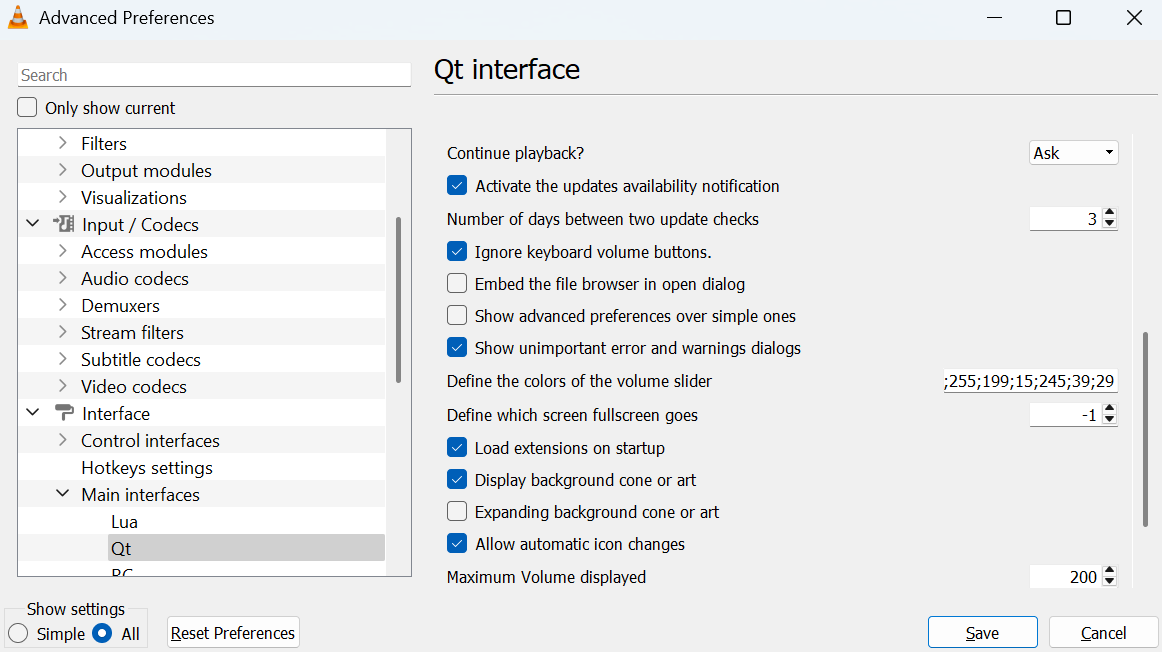
方法2: Chrome拡張機能をインストールする
Chromeでウェブページの音量を上げたいだけなら、Volume Masterが最適!YouTubeでも使えるので、登録しているチャンネルも楽しめます。📺
- Chromeウェブストアで「Volume Master」を検索します。クリックします。 Chromeに追加 ブラウザで有効にします。
- 画面上部の「拡張機能」ボタン(パズルの形)をクリックして拡張機能を開きます。展開したい中央のタブを選択してください。
- スライダーを使用して、音量を最大 600% まで上げます。🔊
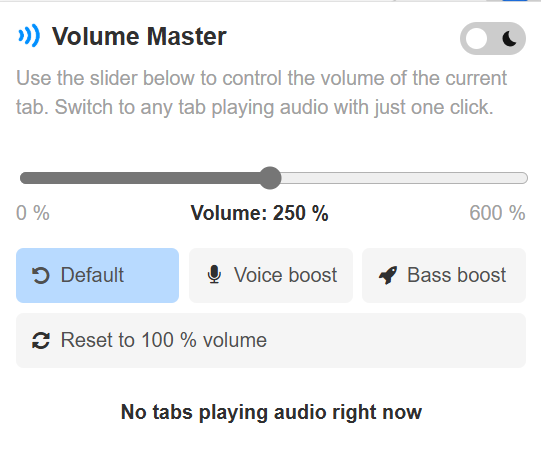
方法3: イコライザーツールを使用する
ほとんどのイコライザーアプリは有料ですが、 イコライザーAPO オープンソースで無料でダウンロードできます。Windows 11では公式サポートされていませんが、Windows 10版はほとんどのユーザーにとって問題なく動作します。最大限に活用する方法をご紹介します。
- まず、Equalizer APO をダウンロードします。
- zipファイルを解凍し、インストーラーを起動します。指示に従って、 コンフィギュレーター.
- Equalizer APOで使用する再生デバイスを選択します。スピーカーまたはヘッドフォンのいずれかになります。
- インストールが完了したら、PC を再起動します。
- Windowsに戻り、ファイルエクスプローラーを開いて C:Program FilesEqualizer APO 設定フォルダを開きます。 config.txt con la aplicación de メモ帳 y cambia el valor mostrado en dB. Puedes cambiar esto hasta un máximo de 20dB, pero encontrarás que 10 o 15dB son un buen aumento de volumen.

アドバイス: これらの方法を最大限に活用するには、最初は少しずつ音量を上げていき、音が歪まない最大音量を見つけてください。メディアを聴く際は、聴力やデバイスのスピーカーにダメージを与えない安全な音量で聴くようにしてください。🎧
要約すればWindowsの100%ボリューム制限を克服することは、様々なテクニックとツールのおかげで完全に可能です🎧。メディアプレーヤーを使用する場合でも、 VLC、拡張子 Chrome用ボリュームマスター 🎵 またはイコライザー イコライザーAPOを使用すると、PC のオーディオを大幅かつ安全に増幅し、音楽、映画、ゲームのリスニング体験を向上させることができます 🎬🎮。
音量は常に徐々に上げ、聴覚👂とスピーカー🔊の状態の両方に配慮して、妥協のないパワフルでクリアなサウンドをお楽しみください。標準の音量に満足せず、オーディオを次のレベルへと引き上げましょう!🚀




















